WIN10 文件打印共享 完美解决
win10连xp共享打印机

win10连xp共享打印机Win10连XP共享打印机摘要:本文将介绍如何在Windows 10操作系统上连接和共享XP操作系统上的打印机。
通过共享打印机,您可以在Windows 10上打印文件,而无需将其传输到XP计算机。
这种方法非常适用于那些仍在使用XP操作系统的用户,使他们能够与新的Windows 10计算机兼容。
引言:尽管Windows 10拥有强大的打印功能,但仍有很多用户仍在使用XP操作系统,并且仍然希望能够使用它们的打印机。
幸运的是,Windows 10提供了一种简单的方法来连接和共享XP上的打印机。
本文将为您提供一步一步的指导,以便您可以快速轻松地连接和共享打印机。
步骤一:检查XP打印机是否共享在开始连接和共享XP打印机之前,您需要确保打印机已经在XP系统上共享。
要检查共享设置,请按照以下步骤进行操作:1. 在XP计算机上,点击“开始”按钮,然后选择“控制面板”。
2. 在控制面板中,找到并点击“打印机和其他硬件”选项。
3. 然后,在“打印机和其他硬件”选项中,找到并点击“打印机和传真机”。
4. 在打印机和传真机窗口中,找到您希望共享的打印机,右键点击并选择“共享”。
5. 在共享选项中,选择“共享此打印机”,并为其指定一个易于记忆的共享名称。
6. 点击“应用”或“确定”按钮来保存共享设置。
步骤二:配置Windows 10打印机设置完成了在XP操作系统上的打印机共享设置后,现在我们需要在Windows 10计算机上进行相应的配置。
1. 在Windows 10计算机上,点击“开始”按钮,然后选择“设置”。
2. 在设置窗口中,找到并点击“设备”选项。
3. 在设备选项中,选择“打印机和扫描仪”。
4. 在打印机和扫描仪设置中,点击“添加打印机或扫描仪”。
5. Windows 10会开始搜索可用的打印机。
等待几秒钟,直到它找到您在XP计算机上共享的打印机。
6. 一旦找到共享的打印机,它将出现在列表中。
win10家庭版设置局域网共享打印机
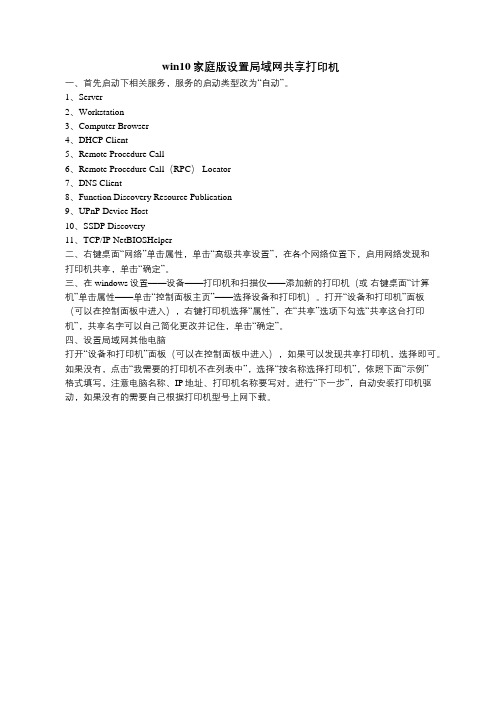
win10家庭版设置局域网共享打印机
一、首先启动下相关服务,服务的启动类型改为“自动”。
1、Server
2、Workstation
3、Computer Browser
4、DHCP Client
5、Remote Procedure Call
6、Remote Procedure Call(RPC) Locator
7、DNS Client
8、Function Discovery Resource Publication
9、UPnP Device Host
10、SSDP Discovery
11、TCP/IP NetBIOSHelper
二、右键桌面“网络”单击属性,单击“高级共享设置”,在各个网络位置下,启用网络发现和
打印机共享,单击“确定”。
三、在windows设置——设备——打印机和扫描仪——添加新的打印机(或右键桌面“计算机”单击属性——单击“控制面板主页”——选择设备和打印机)。
打开“设备和打印机”面板
(可以在控制面板中进入),右键打印机选择“属性”,在“共享”选项下勾选“共享这台打印机”,共享名字可以自己简化更改并记住,单击“确定”。
四、设置局域网其他电脑
打开“设备和打印机”面板(可以在控制面板中进入),如果可以发现共享打印机,选择即可。
如果没有,点击“我需要的打印机不在列表中”,选择“按名称选择打印机”,依照下面“示例”
格式填写,注意电脑名称、IP地址、打印机名称要写对。
进行“下一步”,自动安装打印机驱动,如果没有的需要自己根据打印机型号上网下载。
win10连接局域网WIN7电脑打印机共享方法
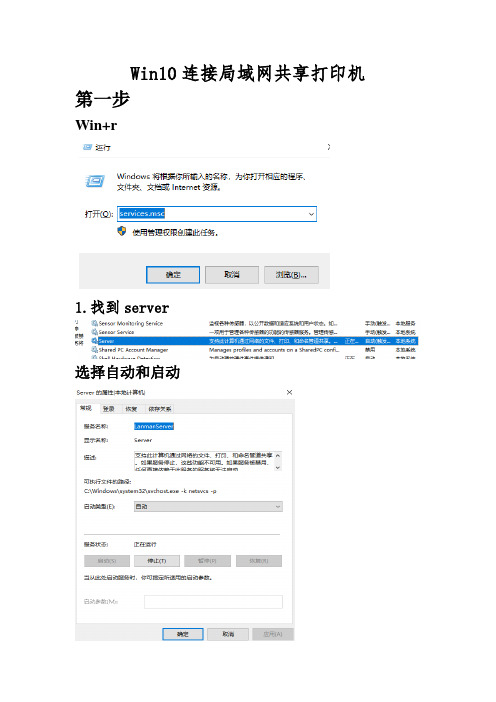
Win10连接局域网共享打印机第一步
Win+r
1.找到server
选择自动和启动
2.找到TCP/IP Netbios Helper
选择自动和启动
第二步
Win+r
1.windows配置-安全策略-本地策略-用户权限分配-从网络访问此计算机
2.删除其它的选项,只保留Everyonge
3.全部删拒绝从网络访问这台计算机里面的用户
4.windows配置-管理模块-网路-Lanman工作站-启用不安全来宾登录-选择已启用
右键点网络-选择属性-更改高级共享设置-全部开启共享模式(关闭密码保护共享)
开始菜单-windows系统-控制面板-程序和功能-启用和关闭windows功能-找到SM1.0/CIFS File Sharing Support
勾选SM1.0/CIFS Client 和SM1.0/CIFS Server
重新启动
第五步
打开网上邻居,你就可以发现局域网里面的电脑了-然后打开共享打印机的一台电脑-双击打印机-安装驱动程序-到此完成WIN10系统下打印机共享作业。
windows系统局域网共享打印机设置方法

windows系统局域网共享打印机设置方法
说明:所有计算机应通过有线或者无线连接在同一网络中。
与打印机以数据线直接连接的计算机称为主机,其他需要通过该计算机连接到打印机实现共享打印的计算机称之为副机。
1、设置主机参数,主机桌面依次打开控制面板、网络和Internet、网络和共享中心,左边打开更改高级共享设置,勾选“启用网络发现“和“启用文件和打印机共享”,保存更改。
2、然后再次打开控制面板,点击查看设备和打印机。
在需要共享的打印机上点击鼠标右键进入打印机属性。
在共享选项中勾选共享这台打印机。
最后点击确定保存共享设置即可。
3、查询主机内网IP地址
在开始菜单中使用搜索功能搜索“cmd”,在弹出的命令行窗口中输入命令:ipconfig/all,系统会自动返回一大段TCP/IP协议配置信息,在期中找到IPv4地址,这就是本机在内网所用的IP地址。
4、若主机的系统用户密码为空,需要禁用且默认只允许空白密码的本地账户进行控制台登录。
win+R打开命令栏,输入secpol.msc回车,在弹出窗口的左侧依次选择本地策略,安全选项,在右侧选中“帐户: 使用空密码的本地帐户只允许进行控制台登录”双击进行编辑:
选择“”已禁用,点确定。
5、在需要连接到主机的副机上win+R打开命令栏,输入第3项中查询到的主机内IPv4地址,并确定。
如果主机设有开机密码,则直接输入Administrator和主机的开机密码即可连接。
点击打印机图标,右键点连接即可。
电脑网络无法共享文件和打印机的解决方案
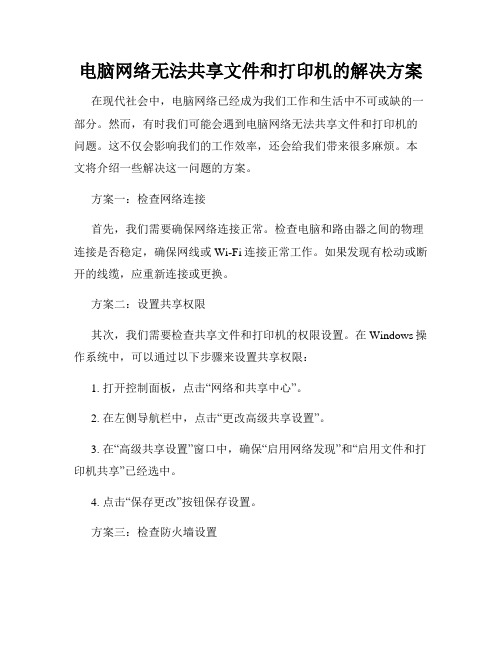
电脑网络无法共享文件和打印机的解决方案在现代社会中,电脑网络已经成为我们工作和生活中不可或缺的一部分。
然而,有时我们可能会遇到电脑网络无法共享文件和打印机的问题。
这不仅会影响我们的工作效率,还会给我们带来很多麻烦。
本文将介绍一些解决这一问题的方案。
方案一:检查网络连接首先,我们需要确保网络连接正常。
检查电脑和路由器之间的物理连接是否稳定,确保网线或Wi-Fi连接正常工作。
如果发现有松动或断开的线缆,应重新连接或更换。
方案二:设置共享权限其次,我们需要检查共享文件和打印机的权限设置。
在Windows操作系统中,可以通过以下步骤来设置共享权限:1. 打开控制面板,点击“网络和共享中心”。
2. 在左侧导航栏中,点击“更改高级共享设置”。
3. 在“高级共享设置”窗口中,确保“启用网络发现”和“启用文件和打印机共享”已经选中。
4. 点击“保存更改”按钮保存设置。
方案三:检查防火墙设置防火墙可能会阻止电脑网络共享文件和打印机。
我们需要检查防火墙设置,并允许文件和打印机共享的通信。
在Windows操作系统中,可以按照以下步骤来允许共享通信:1. 打开控制面板,点击“Windows Defender 防火墙”。
2. 在左侧导航栏中,点击“允许应用或功能通过 Windows 防火墙”。
3. 点击“更改设置”按钮,确保“文件和打印机共享”选项已勾选。
4. 点击“确定”按钮保存设置。
方案四:使用专业的网络共享软件如果以上方法都无法解决问题,我们可以尝试使用专业的网络共享软件来解决电脑网络无法共享文件和打印机的问题。
这些软件可以提供更高级的网络共享功能,并简化设置过程。
常见的网络共享软件有TeamViewer、Windows远程桌面、AnyDesk 等。
通过安装和配置这些软件,我们可以轻松实现电脑间的文件共享和打印机共享。
方案五:寻求专业技术支持如果以上解决方案都无法解决问题,我们可以寻求专业技术支持。
网络问题可能涉及复杂的配置和故障排除,需要有经验和专业知识的人员进行处理。
win10添加共享打印机

win10添加共享打印机Win10添加共享打印机在如今的办公环境中,共享打印机已成为一种常见的配置。
通过将打印机连接到一台计算机,并将其共享给局域网中的其他计算机,可以实现多台计算机共享使用一台打印机的便利。
本文将介绍如何在Windows 10操作系统中添加共享打印机。
添加共享打印机的好处之一是在办公环境中提高工作效率。
如果有多个人需要使用同一台打印机,每个人都可以直接从自己的计算机上打印文件,而无需排队等待别人打印完成。
此外,共享打印机还可以减少物理空间占用,因为每个人都不需要单独拥有一台打印机。
下面是在Windows 10中添加共享打印机的详细步骤:第一步:确定打印机连接的计算机首先,我们需要确定打印机已经连接到一台计算机上,并且该计算机已经设置为共享该打印机。
确保打印机所连接的计算机在同一局域网中,并且其他计算机可以与之进行通信。
第二步:查找打印机共享的计算机在Windows 10的任务栏上,点击“开始”按钮,然后在开始菜单中点击“设置”。
在设置窗口中,点击“设备”选项。
在设备窗口中,点击左侧的“打印机和扫描仪”选项。
系统会自动搜索局域网中共享的打印机,如果找到了共享的打印机,系统会自动将其显示在打印机列表中。
如果系统没有自动搜索到共享的打印机,可以尝试点击“添加打印机或扫描仪”按钮,系统会再次搜索局域网中的共享打印机。
第三步:添加共享打印机在打印机列表中,选择想要添加的共享打印机。
如果打印机列表中没有显示出来,可以尝试点击左侧的“网络”选项卡,系统会再次搜索局域网中的共享打印机。
在选择了想要添加的共享打印机后,点击“下一步”按钮。
系统会自动进行打印机驱动程序的安装和配置。
在此过程中,需要确保计算机可以访问到共享打印机连接的计算机,并且有相应的权限。
完成打印机驱动程序的安装和配置后,系统会自动将共享打印机添加到打印机列表中。
此时,该共享打印机已经可以在该Windows 10计算机上使用了。
如何在Windows系统中设置打印机共享
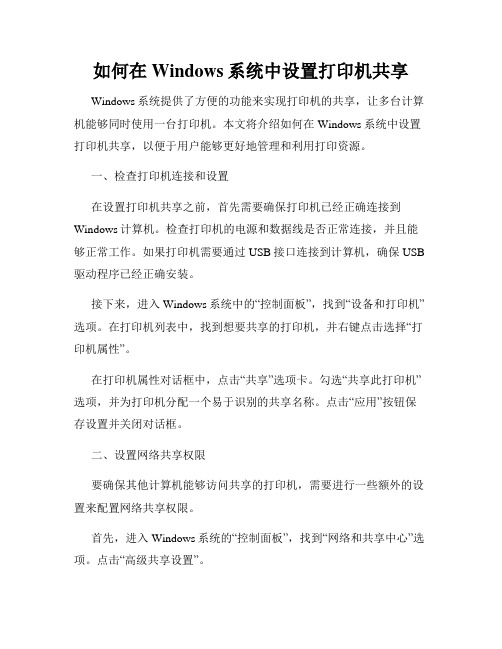
如何在Windows系统中设置打印机共享Windows系统提供了方便的功能来实现打印机的共享,让多台计算机能够同时使用一台打印机。
本文将介绍如何在Windows系统中设置打印机共享,以便于用户能够更好地管理和利用打印资源。
一、检查打印机连接和设置在设置打印机共享之前,首先需要确保打印机已经正确连接到Windows计算机。
检查打印机的电源和数据线是否正常连接,并且能够正常工作。
如果打印机需要通过USB接口连接到计算机,确保USB 驱动程序已经正确安装。
接下来,进入Windows系统中的“控制面板”,找到“设备和打印机”选项。
在打印机列表中,找到想要共享的打印机,并右键点击选择“打印机属性”。
在打印机属性对话框中,点击“共享”选项卡。
勾选“共享此打印机”选项,并为打印机分配一个易于识别的共享名称。
点击“应用”按钮保存设置并关闭对话框。
二、设置网络共享权限要确保其他计算机能够访问共享的打印机,需要进行一些额外的设置来配置网络共享权限。
首先,进入Windows系统的“控制面板”,找到“网络和共享中心”选项。
点击“高级共享设置”。
在高级共享设置中,找到“文件和打印机共享”部分。
确保“启用文件和打印机共享”选项被选中。
接下来,点击“更改高级共享设置”链接。
在文件和打印机共享设置中,确保“密码保护的共享”选项被禁用。
这样可以方便其他计算机连接到共享的打印机。
三、连接共享打印机完成了前两个步骤之后,其他计算机就可以连接到共享的打印机了。
在要连接的计算机上,打开控制面板,找到“设备和打印机”选项。
在设备和打印机列表中,点击添加打印机按钮。
系统将会搜索网络中的共享打印机。
当找到共享打印机时,选择它并点击下一步。
系统会提示安装共享打印机的驱动程序,按照提示完成驱动程序的安装即可。
安装完成后,共享打印机将会显示在设备和打印机列表中。
四、管理和使用共享打印机一旦共享打印机已经成功连接到其他计算机,用户可以像使用本地打印机一样使用它。
两台win10电脑怎么共享文件夹

两台win10电脑怎么共享文件夹我们经常会遇见两台电脑共享同一份文件夹的情况,但是大多数人都不知道如何开启这个功能。
今天小编带来了详细的教程,下面大家一起来看看吧。
两台win10电脑共享文件夹的教程方法一:利用移动硬盘及U盘等存储设备实现数据转移将外部硬盘连接至第一台计算机上,开启相应的文件管理工具查找并定位到您的新设备。
将所需的文件通过复制进行操作,将外部硬盘与第二台计算机相连,并复制粘贴文件即可。
方法二:借助网络进行文件共享传输我们先将两部电脑连接到同一个网络上,给它们分别开启一下文件共享与打印机共享的服务。
点击“控制面板-网络和Internet-网络和共享中心-高级共享设置”,勾选“文件和打印机共享”。
按“确定”启用,在资源管理器中,单击“网络-显示可用的计算机”栏,将文件拷贝粘贴即可。
方法三:利用直连网线进行文件传送进入“设置-本地连接-属性-Internet协议版本4(TCP/IPv4)”,分别设置两台计算机的IP地址。
所有配置完成后,进行文件夹共享设置,将文件放入特定文件夹内,并对此文件夹进行开放共享。
右击文件夹,选择“属性”,勾选“共享此文件夹”选项,然后赋予适当的权限以完善共享设置。
按“win+R”键,调出设置窗口,输入第一台计算机IP,按“enter”键,输入用户名和密码即可。
方法四:采用专业的电脑迁移软件实现文件传输启动易我电脑迁移app,并选择“电脑到电脑”模式,单击“开始-找到的电脑”栏,根据屏幕提示。
按账号密码以及文档导出方向来链接两部计算机。
当操作全部完成之后,点一下“编辑”按钮。
然后从可供转移的应用程序、文件、文件夹、账户以及设置目录中选择您所需的那部分数据。
所有设定步骤全部处理完毕后,按“迁移”按钮,让所有准备工作正式开始执行文件的转移任务。
